Evite el seguimiento de anuncios
iOS 14.5 formalizó la llegada de la función Transparencia de seguimiento de aplicaciones que requiere que los sitios y aplicaciones, si configura la opción correctamente en su configuración y desde el seguimiento de publicidad, le pidan permiso para rastrear sus datos a través del identificador de publicidad de su dispositivo.
Simplemente vaya a Configuración> Privacidad> Seguimiento. Asegúrese de que la casilla de verificación Permitir solicitudes de seguimiento de aplicaciones no esté seleccionada. Esto evitará que las aplicaciones soliciten realizar un seguimiento de su actividad o acceder a su nombre de usuario. Recibirán un mensaje informándoles que no desea que lo rastreen. Si solo desea permitir algunos de ellos, aparecerá la lista y podrá activar / desactivar los permisos individualmente.

No más ser rastreados sin su consentimiento // Fuente: Apple
Pero, ¿sabías que puedes, por tu cuenta, vigilar los datos que Apple ha recopilado sobre ti y administrarlos como mejor te parezca? Porque hay un sitio para ello.
Un sitio para administrar todos sus datos personales
Desde mayo de 2021 y la entrada en vigor del Reglamento General de Protección de Datos (RGPD), la política de privacidad de Apple ha incluido una herramienta muy útil, pero también poco conocida: la página Datos y confidencialidad.
Para acceder a él, debe ir al sitio privacy.apple.com e ingresar sus identificadores de Apple. Estos son los que creó la primera vez que tuvo un producto de Apple (iPhone, iPad, iPod, Mac, etc.) que necesitaba aprovechar el almacenamiento de iCloud en particular.
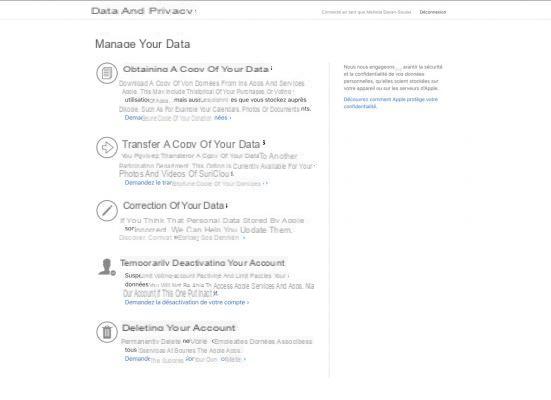
El tablero de su herramienta de administración de datos de Apple
Esta herramienta te permite recuperar todos tus datos, ya sea información personal, fotos, videos, etc. Aquí también es donde puede modificar o eliminar fácilmente su cuenta de Apple, así como descargar una copia de su ID de Apple y los datos almacenados en iCloud.
¿Qué hacer con sus datos personales?
Después de iniciar sesión en el sitio, accede a un panel con todas las opciones de gestión posibles.
Obtenga una copia de sus datos
Desde este espacio, elegirás los datos que deseas recuperar. Esto puede ser información personal, sus actividades en la App Store, Apple Music o iTunes, sus compras en línea en la Apple Store con el historial de sus transacciones o reservas, sus tarjetas bancarias. Y lealtad en Wallet, sus juegos en el Game Center, sus calendarios, contactos, viajes en Maps, notas, etc. Suficiente para representar un archivo malditamente grande, especialmente porque sus fotos almacenadas en iCloud o sus archivos en iCloud Drive también se pueden agregar.

Sin embargo, las compras de aplicaciones, libros, películas, programas de televisión y música no se incluyen en la información proporcionada.
Apple advierte que es de esperar un retraso antes de obtener una copia de la información y puede ser de hasta siete días. Esto sirve sobre todo para verificar que el autor de la solicitud y el usuario en cuestión son efectivamente la misma persona. Recibirá una primera notificación de la solicitud de transferencia por correo electrónico, luego otra al final de la transferencia.
Subir fotos y videos
Por el momento, este espacio solo concierne a tus fotos y videos almacenados en iCloud. Solicitar la transferencia de una copia de estos archivos puede ser de gran beneficio si usa Google Photos, que actualmente es el único servicio compatible.
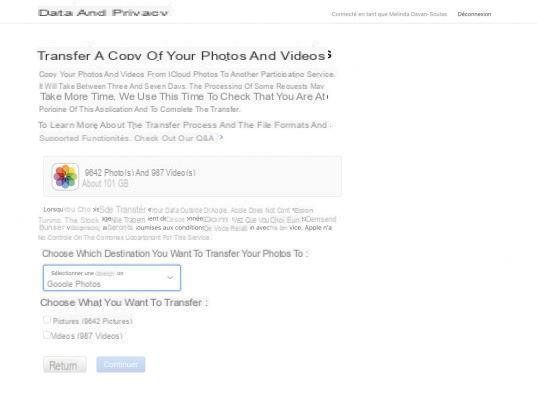
Esto le proporcionará una manera de guardar todas sus fotos y / o videos directamente en el servicio de la competencia si no se ha tomado el tiempo, por ejemplo, para cargar la aplicación en su iPhone y sincronizar su álbum de fotos.
Tenga en cuenta, antes de solicitar el traslado, debe cumplir con ciertas condiciones:
- Usar fotos de iCloud para almacenar
- Ha configurado la autenticación de dos factores para su cuenta de Apple
- Tenga una cuenta de Google y Google Photos con suficiente espacio de almacenamiento.
Sin embargo, nada garantiza que los formatos utilizados en el álbum Fotos de iCloud (por ejemplo, PhotoRAW) o las clasificaciones se transferirán tal cual. Álbumes compartidos o inteligentes, Live Photos no te seguirá. Apple también dice que solo se transfiere la versión más reciente de una foto. Los duplicados se consideran una sola foto.
Una vez más, Apple advierte que el proceso puede ser largo (de 3 a 7 días). Pero estará automatizado. Y no se preocupe: esas fotos y videos enviados no se eliminarán de su espacio de iCloud ni se editarán. Es simplemente una copia.
Corrija sus datos
Apple ha pensado en ofrecer una forma de corregir fácilmente los datos de su cuenta asociados con su ID de Apple. Desde la referencia al sitio de AppleID, accederá a la configuración de sus dispositivos iOS o su sistema Mac.
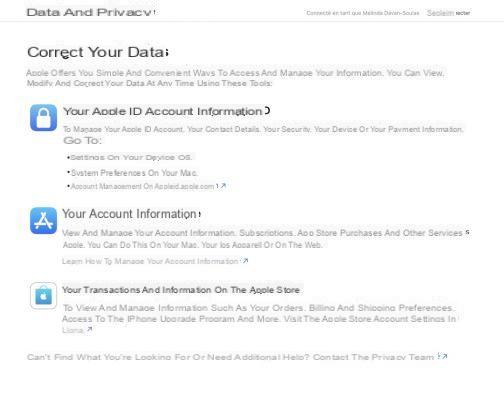
Corrija sus datos de Apple
También es posible modificar los datos de pago, obtener el historial de compras en la App Store y otros servicios de Apple o cancelar una suscripción desde el sitio de pago, accesible en iPhone, iPad, Mac e Internet.
Finalmente, también tiene derecho a inspeccionar la información ingresada en su cuenta de Apple Store. Aquí es donde encontrarás la lista de dispositivos Apple que tienes en tu poder, tus compras y pedidos, pero también acceso a soporte para resolver tus problemas.
Desactive o elimine su cuenta
Si estás cansado de ver tus datos deambulando, incluso de una manera ultrasegura, Apple te da la opción de desactivar temporalmente tu cuenta o incluso eliminarla. Pero tenga en cuenta que desactivar su cuenta puede ocasionar algunas complicaciones de uso, ya que Apple ya no podrá acceder ni procesar sus datos. No podrás acceder a los servicios de Apple ni a tus compras, ni por supuesto a tus datos de iCloud (fotos, videos, documentos). Ninguno de los servicios también se podrá utilizar (iTunes, Apple Pay, iMessage, FaceTime, Locate, App Store, etc.).
En cualquier momento, puedes reactivar tu cuenta desde este mismo espacio. Tenga en cuenta que sus suscripciones actuales no se renovarán mientras la cuenta esté inactiva.
Durante el proceso de verificación, que puede tardar hasta siete días, su cuenta permanecerá activa.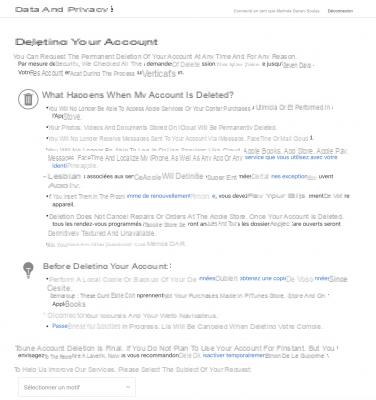
Si finalmente opta por eliminar por completo su cuenta de Apple, por motivos propios o porque está abandonando el entorno de la manzana, lo más inteligente es hacer una copia local o una copia de seguridad de sus datos, o bien optar por un copia del sitio. Cualquier eliminación de una cuenta es definitiva. Puede ser más inteligente desactivar temporalmente su cuenta en caso de que cambie de opinión en el futuro.

























